
Cuprins:
- Pasul 1: Materiale și instrumente
- Pasul 2: Pregătirea scaunului pentru scaun (numai dacă nu puteți obține unul alb)
- Pasul 3: sigla Nuka Cola
- Pasul 4: E timpul să pictezi
- Pasul 5: Adăugarea unor zgârieturi și rugină
- Pasul 6: Aprindeți
- Pasul 7: agățându-l de perete
- Pasul 8: Configurați lumina
- Pasul 9: Termină
- Autor John Day [email protected].
- Public 2024-01-30 11:43.
- Modificat ultima dată 2025-01-23 15:04.

Ești fan Fallout? Îți va plăcea această lampă în dormitorul tău.
Ok, hai să facem asta!
Pasul 1: Materiale și instrumente
MATERIALE:
- Scaun de scaun cu forma capacului sticlei (nu găsesc un web de unde să-l cumpăr, l-am găsit într-un magazin local, îmi pare rău)
- Baterie reîncărcabilă de 12 V (recomand un DC-168 12V reîncărcabil 1800mAh acumulator Li-ion)
- 12 V RGB Led Strip Light (Există o mulțime de opțiuni, asigurați-vă că este o bandă LED de 12 V)
- Controler led inteligent wifi
- Lac de pulverizare mat
- Vopsea roșie spray
- Vopsea albă spray (numai dacă nu puteți obține un scaun alb)
- Vopsea gri (nu spray)
- Pata de lemn de culoare închisă
- Arme de lipit fierbinți
- Unele console din oțel în formă de L
- Unele nuci
INSTRUMENTE:
- Pistol de lipit fierbinte
- Niște șmirghel
- Pensule
- Foarfece
- Lipici
- pensetă
- cârpă veche
- O cheie
- Un smartphone (pentru a configura lumina LED)
Pasul 2: Pregătirea scaunului pentru scaun (numai dacă nu puteți obține unul alb)

Dacă nu puteți obține un scaun alb, trebuie doar să-l vopsiți alb cu un spray. Înainte de a vopsi, trebuie să curățați scaunul cu o hârtie și alcool pentru a vă asigura că nu are praf sau grăsimi. Apoi, trebuie să o pictați într-un spațiu deschis sau într-un loc ventilat și trebuie să folosiți o mască pentru a evita problemele de respirație (Siguranța mai întâi).
Pasul 3: sigla Nuka Cola

Acum, este timpul școlii! Descărcați imaginea de mai sus și imprimați-o într-o foaie A4 de dimensiuni complete, luați foarfeca și tăiați sigla cu atenție.
Lipiți sigla în centrul scaunului cu un stick de lipici (trebuie să îl scoatem mai târziu, așa că nu puneți prea mult lipici pe el). După aceea, curățați marginile siglei pentru a vă asigura că nu există lipici pe ea.
Dacă doriți un fișier CAD al acestei sigle, apăsați aici.
Pasul 4: E timpul să pictezi

Luați spray-ul de vopsea și începeți să pictați! Asigurați-vă că acoperiți tot scaunul. La 10-15 minute după terminarea vopsirii, scoateți sigla nuka cola cu multă grijă. Este mai bine să-l scoateți în timp ce vopseaua este proaspătă pentru a evita vopseaua să se dezlipească (puteți folosi o pensetă pentru ao ușura).
Pasul 5: Adăugarea unor zgârieturi și rugină

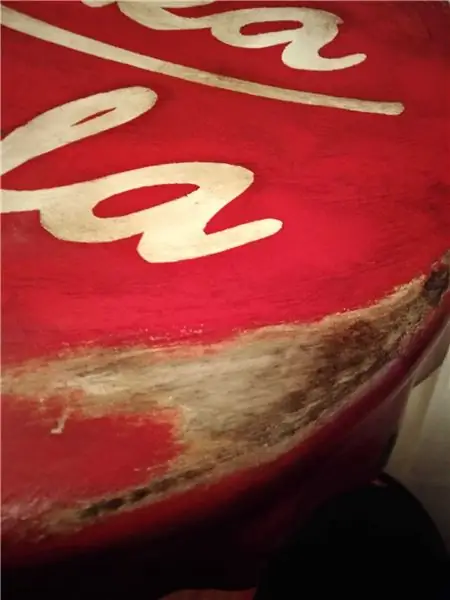
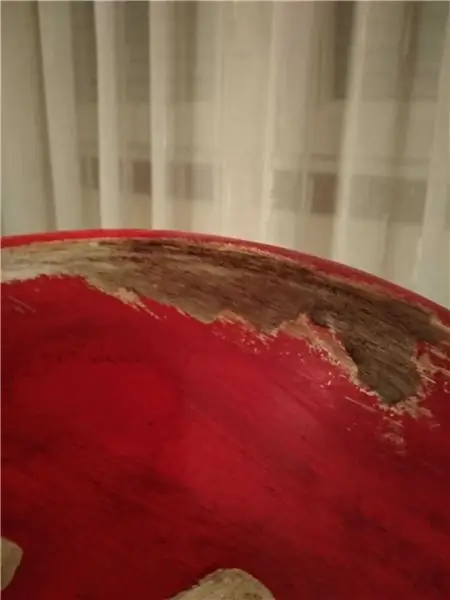

Odată ce vopseaua este uscată, apucați un șmirghel și începeți să adăugați zgârieturi. Când sunteți mulțumit de zgârieturi, luați o pensulă și vopseaua gri și umpleți aceste zgârieturi cu ea. Acum se pare că a fost expus ceva metal.
Este timpul să adăugați rugina. Luați o cârpă îmbibată în pată de lemn închis la culoare și începeți să colorați scaunul. Odată ce sunteți mulțumit de rezultate, să remediem problema. Obțineți lacul spray mat și dați câteva straturi.
Lăsați-l să se usuce aproximativ 24 de ore și suntem gata să adăugăm lumina!
Pasul 6: Aprindeți



Luați bateria, ledurile și controlerul wifi și lipiți-le pe partea din spate a scaunului folosind pistolul de lipit fierbinte.
Odată ce ați lipit totul, faceți legăturile. Conectați ledurile cu pinii controlerului wifi și conectați bateria cu controlerul wifi, încărcați acum bateria și suntem gata să o configurați (vom face acest lucru la pasul 8)
Folosiți imaginea de mai sus pentru a vă face o idee despre asta.
Pasul 7: agățându-l de perete


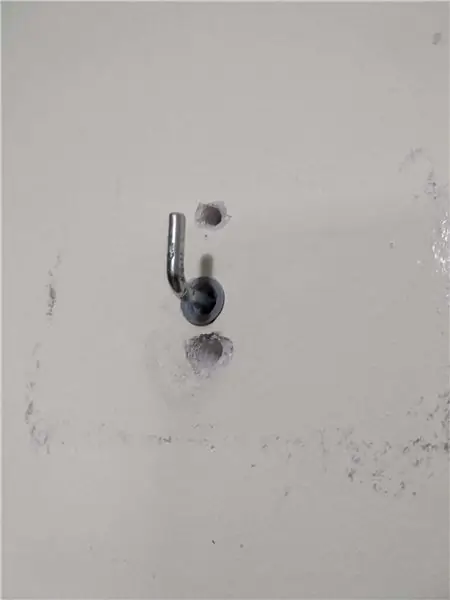
Este timpul să atârneți capacul sticlei Nuka Cola, am folosit 2 tipuri de suporturi din oțel în formă de L pentru a obține un spațiu mic între perete și scaun când l-am pus într-un cârlig. Trebuie să faceți ca partea de jos a scaunului să nu atingă peretele, am obținut acest lucru cu consolele în formă de L. Măsurați doar adâncimea din spate a scaunului și cumpărați consolele în consecință.
Pasul 8: Configurați lumina
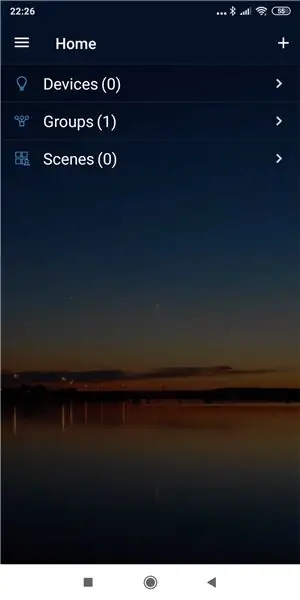
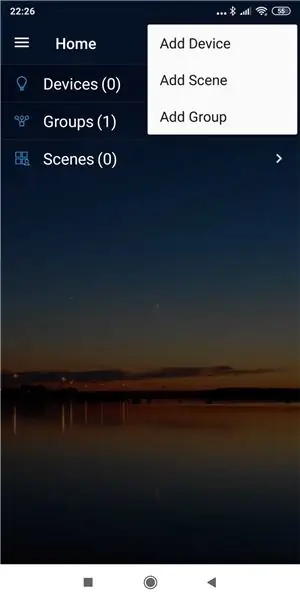
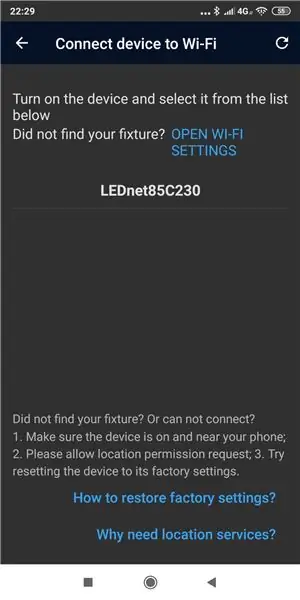
Să aprindem peretele! Mai întâi trebuie să descărcați aplicația „Magic Home” în magazinul de aplicații. Acum, porniți bateria și veți vedea luminile clipind. Deschideți aplicația și apăsați butonul „+” și faceți clic pe „adăugați dispozitiv”. Trebuie să conectăm dispozitivul la Wi-Fi, deci, căutați dispozitivul și apăsați pe el (în cazul meu, dispozitivul este „LEDnet85C230”). Pasul următor este conectarea la rețeaua Wi-Fi, alegerea Wi-Fi și introducerea parolei. Acum, dispozitivul dvs. este conectat, alegeți un nume (l-am numit „Nuka Cola”) și apăsați butonul „Terminat”. Acum, lumina dvs. Nuka Cola apare în meniul dispozitivului, apăsați pe ea și puteți alege culoarea și efectele. Gata, terminăm.
Pasul 9: Termină

Acum, bucură-te! Arată ca un Nuka Cola Quantum !!
Vă mulțumesc că ați citit primul meu instructable !!
Recomandat:
Lampă Arduino pentru sticlă de sodă - Sensibilă la sunet: 3 pași (cu imagini)

Soda Bottle Arduino Lamp - Sound Sensitive: Am mai rămas câteva LED-uri adresabile individual dintr-un alt proiect și am vrut să creez o altă provocare destul de ușoară, dar distractivă, pentru clasele mele de Design de produs la nivelul Anului 10 (vârsta de 13-15 ani). Acest proiect folosește o sticlă de sodă goală (sau o băutură gazoasă dacă
LAMPĂ USB DE URGENȚĂ DIN STICLA DE PLASTIC UTILIZATĂ: 5 pași

LAMPĂ USB DE URGENȚĂ DIN STICLA DE PLASTIC UTILIZATĂ: Bună ziua tuturor, aceasta este prima mea postare pe instructabile. În această postare, vă voi arăta cum am făcut această lampă de urgență cu consum redus de energie dintr-o sticlă de plastic
Lampă DIY pentru sticlă de bere: 4 pași

Lampă de sticlă de bere DIY: Hei, băieți, în acest instructabil, vă voi arăta cum să reciclați sticla veche de sticlă într-o frumoasă lampă de noapte. Această lampă de noapte este una portabilă și funcționează pe baterie CR2032. Fiecare baterie durează aproximativ 20 de ore cu golire constantă
Lampă de sticlă cu sirop de arțar Neopixel Light Up: 4 pași (cu imagini)

Lampă de sticlă cu sirop de arțar Light Up Neopixel: într-o clasă proprie în tablourile de birou. Inspirată de semnalizarea neon a meselor de pe șosea și de lampa de robinet cu apă curentă Neopixel. Faceți una. Cel puțin obțineți o sticlă proaspătă de sirop canadian 100% înainte ca NAFTA să fie renegociată
Motor pas cu pas controlat de lumină + suport / perete de perete: 6 pași

Motor pas cu pas controlat de lumină + suport / perete de perete: Acest suport este utilizat pentru adăpostirea unui motor pas cu pas controlat de Arduino, conceput pentru a controla automat o perdea în funcție de nivelul de lumină din cameră. De asemenea, puteți adăuga un ecran LCD pentru a imprima nivelul de lumină. Echipamentul 3D este doar pentru demonstrație, un
